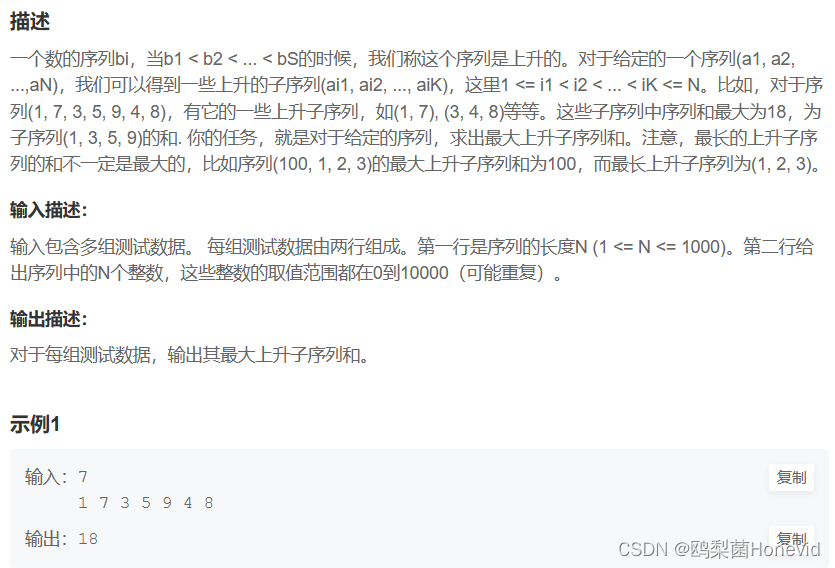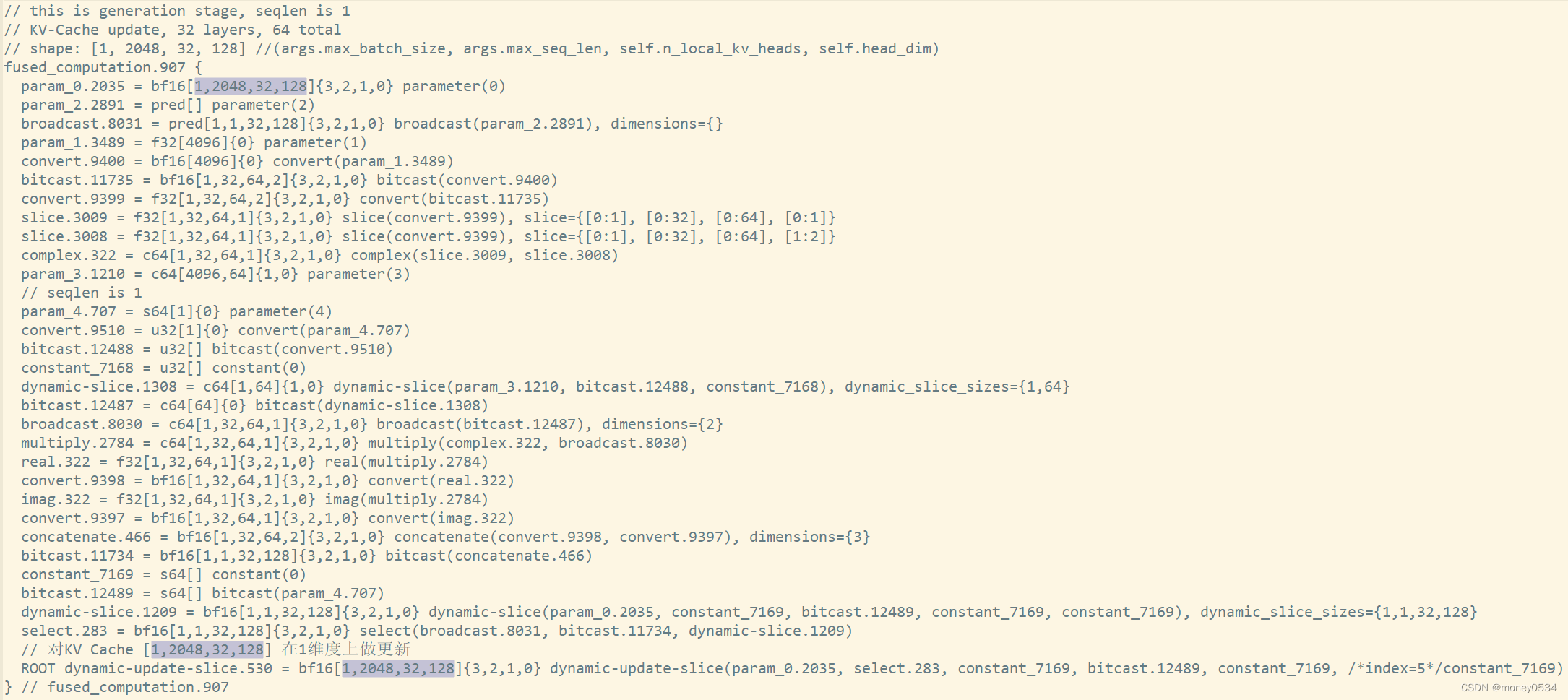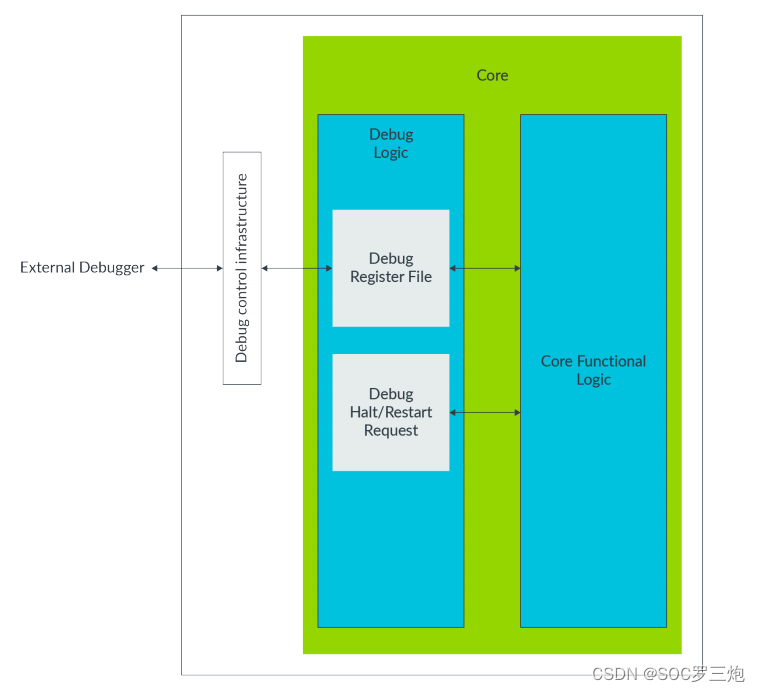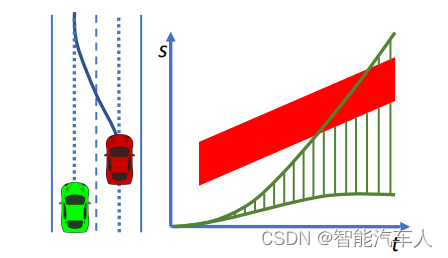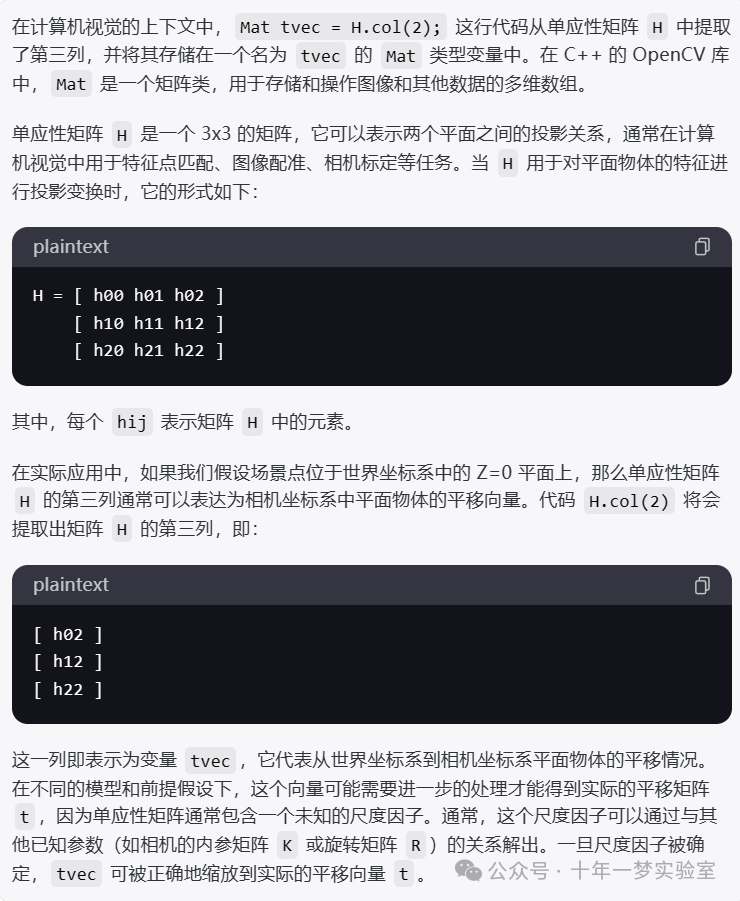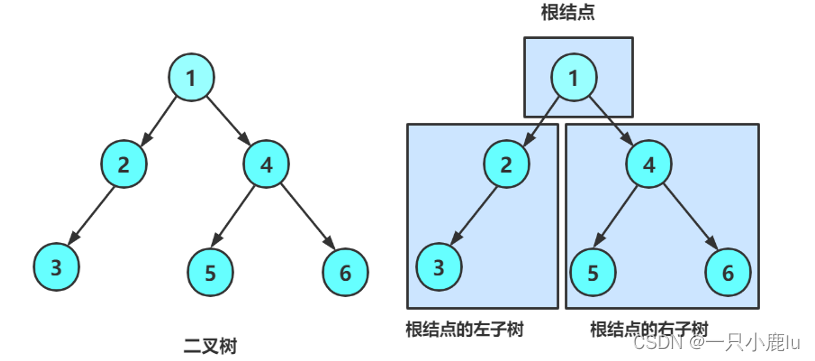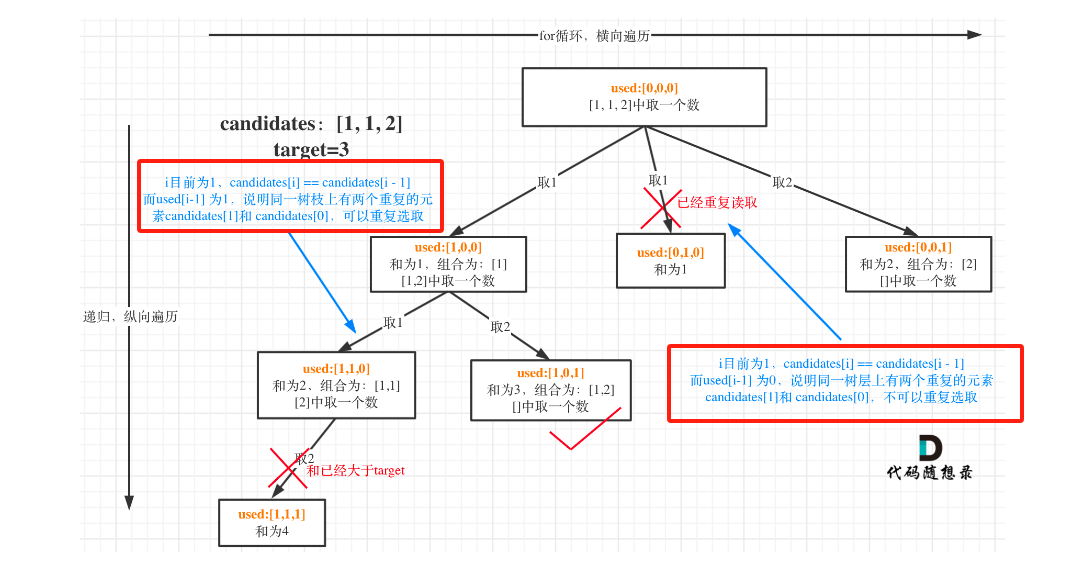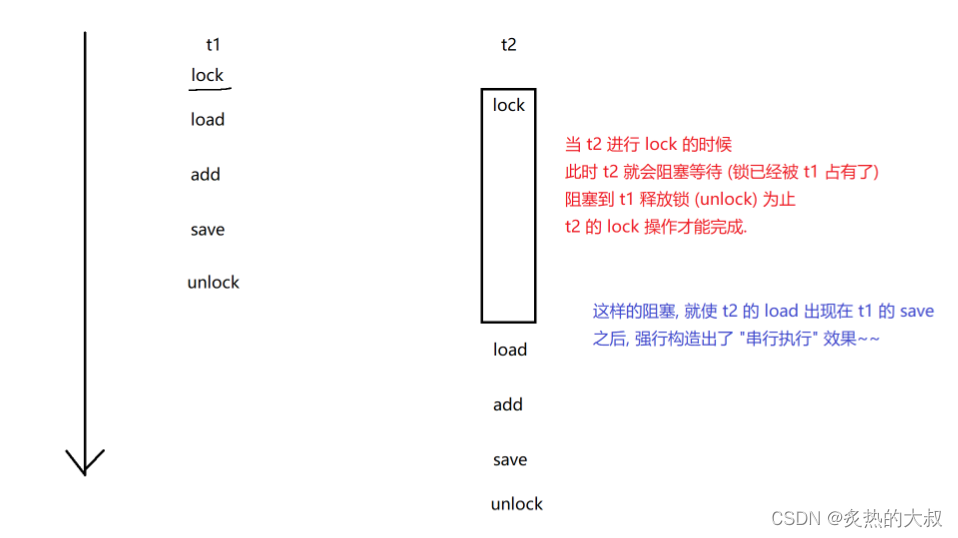目录
1.Echarts的配置
2.程序的编码
3.柱状图的实现
相关属性介绍:
1.标记最大值/最小值
2.标记平均值
3.柱的宽度
4. 横向柱状图
5.colorBy
series系列(需要构造多组数据才能实现,下面有Sale和Sale1两组数据)
data系列(同一组数据每个柱状图不同的显示)
6.showBackground
7.label
1.Echarts的配置
在 src 下新建目录JS,将echarts.js放入其中(这个是Eclipse的截图,其他开发IDE只需要引入echarts.js即可)
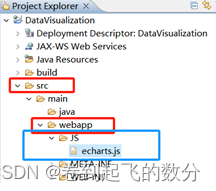
注意:Eclipse需要创建Dynamic Web Project才能运行

2.程序的编码
回顾五个基本步骤(通过简单的5个步骤, 就能够把一个简单的图表显示在网页中了。这几个步骤中, 步骤4最重要,一个图表最终呈现什么样,完全取决于这个配置项。所以对于不同的图表, 除了配置项会发生改变之外,其他的代码都是固定不变的。)
1.导入ECharts插件
<script type="text/javascript">
2.为ECharts准备一个DOM容器
<div id="main" style="width: 600px;height: 400px;"></div>
3.基于准备好的DOM,初始化echarts实例
var myChart=echarts.init(document.getElementById('main'));
4. 指定图表的配置项和数据(对ECharts进行一些配置)
var option={ }
5.将配置和参数传递给ECharts,显示图表
myChart.setOption(option);

3.柱状图的实现
<!DOCTYPE html>
<html>
<head>
<meta charset="UTF-8">
<title>Insert title here</title>
<script src="JS/echarts.js"></script>
</head>
<body>
<div id='main' style="width:600px;height:400px"></div>
<script>
var chartDom = document.getElementById('main');
var myChart = echarts.init(chartDom);
var option;
option = {
/* 设置x轴数据 */
xAxis:{
data:["冰箱","电视","洗衣机","手机","微波炉"]
},
/* 设置x轴数据 */
yAxis:{
},
/* 填写series序列的类型 */
series:{
type:'bar', /* 设置图标类型 */
data:[200,128,150,340,178] /* 插入数据 */
},
/* 设置提示框 */
tooltip:{
},
/* 添加标题 */
title:{
text:'电器销售图' /* 设置文本内容 */
}
};
myChart.setOption(option);
</script>
</body>
</html>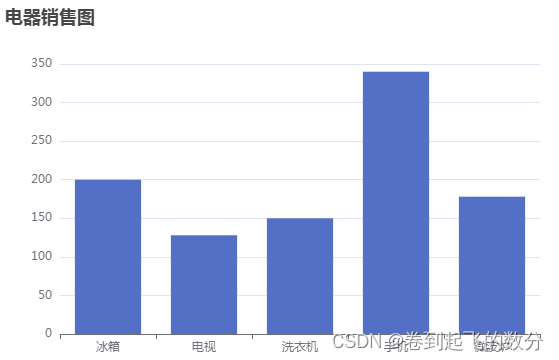
相关属性介绍:
1.标记最大值/最小值
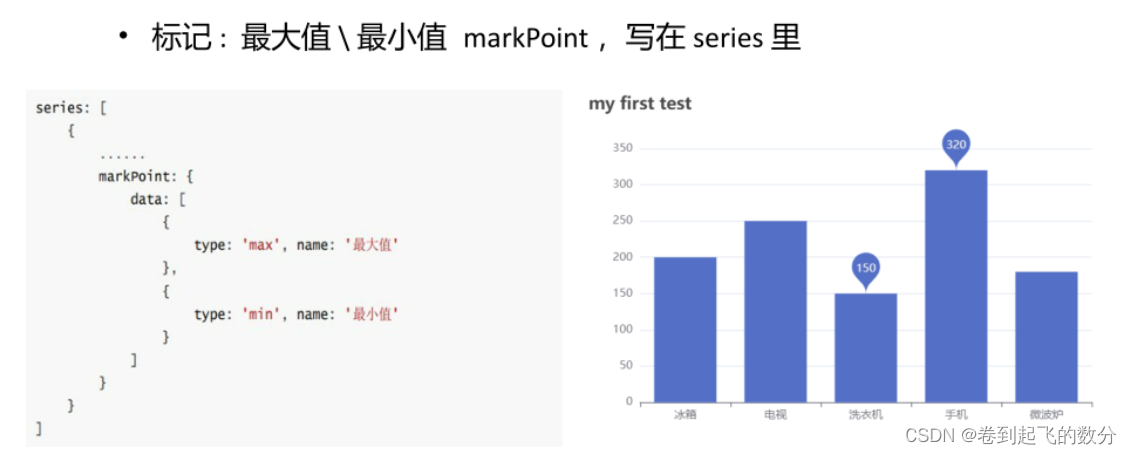
2.标记平均值
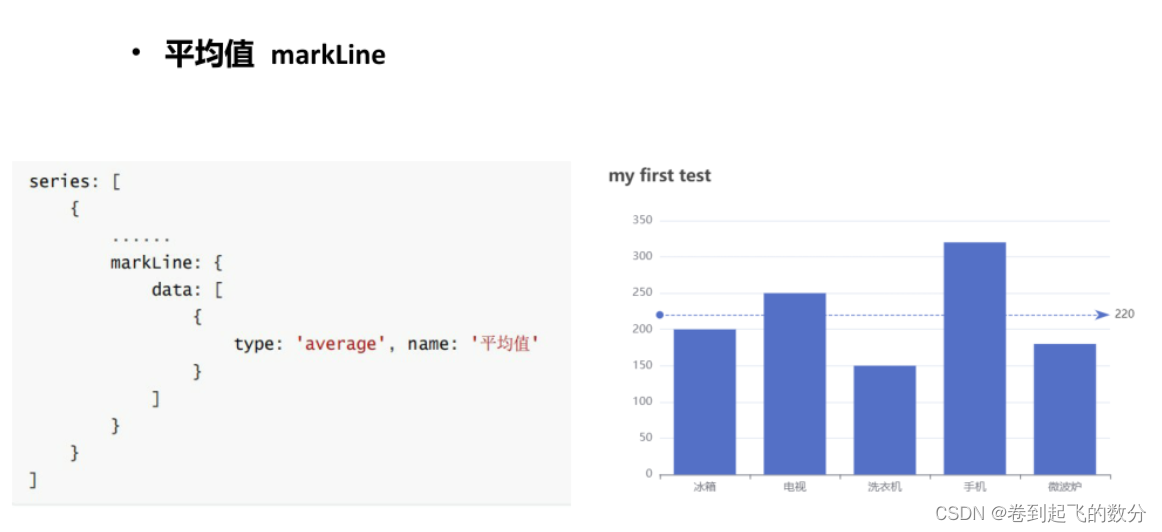
3.柱的宽度
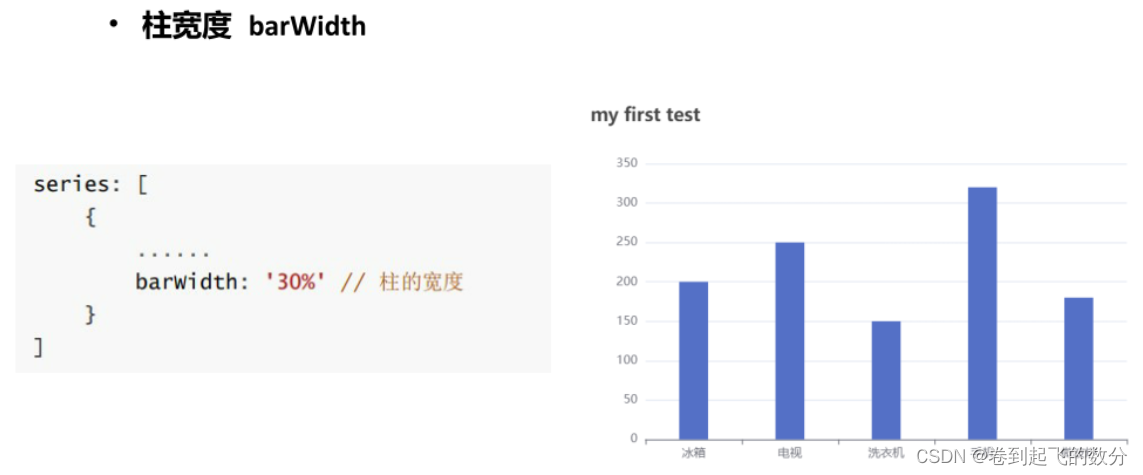
4. 横向柱状图

5.colorBy
从调色盘 option.color 中取色的策略,可取值为:
'series':按照系列分配调色盘中的颜色,同一系列中的所有数据都是用相同的颜色;'data':按照数据项分配调色盘中的颜色,每个数据项都使用不同的颜色。
series系列(需要构造多组数据才能实现,下面有Sale和Sale1两组数据)
option = {
tooltip: {},
legend: {},
xAxis: {
data: ["Mon", "Tue", "Wed", "Thu", "Fri", "Sat", "Sun"]
},
yAxis: {},
series: [{
name: "Sale",
type: "bar",
data: [5, 20, 36, 10, 10, 20, 4],
colorBy: "series"
},
{
name: "Sale1",
type: "bar",
data: [3, 25, 76, 18, 14, 4, 10],
colorBy: "series"
}
]
}
data系列(同一组数据每个柱状图不同的显示)
option = {
tooltip: {},
legend: {},
xAxis: {
data: ["Mon", "Tue", "Wed", "Thu", "Fri", "Sat", "Sun"]
},
yAxis: {},
series: [{
name: "Sale",
type: "bar",
data: [5, 20, 36, 10, 10, 20, 4],
colorBy: "data"
}
]
}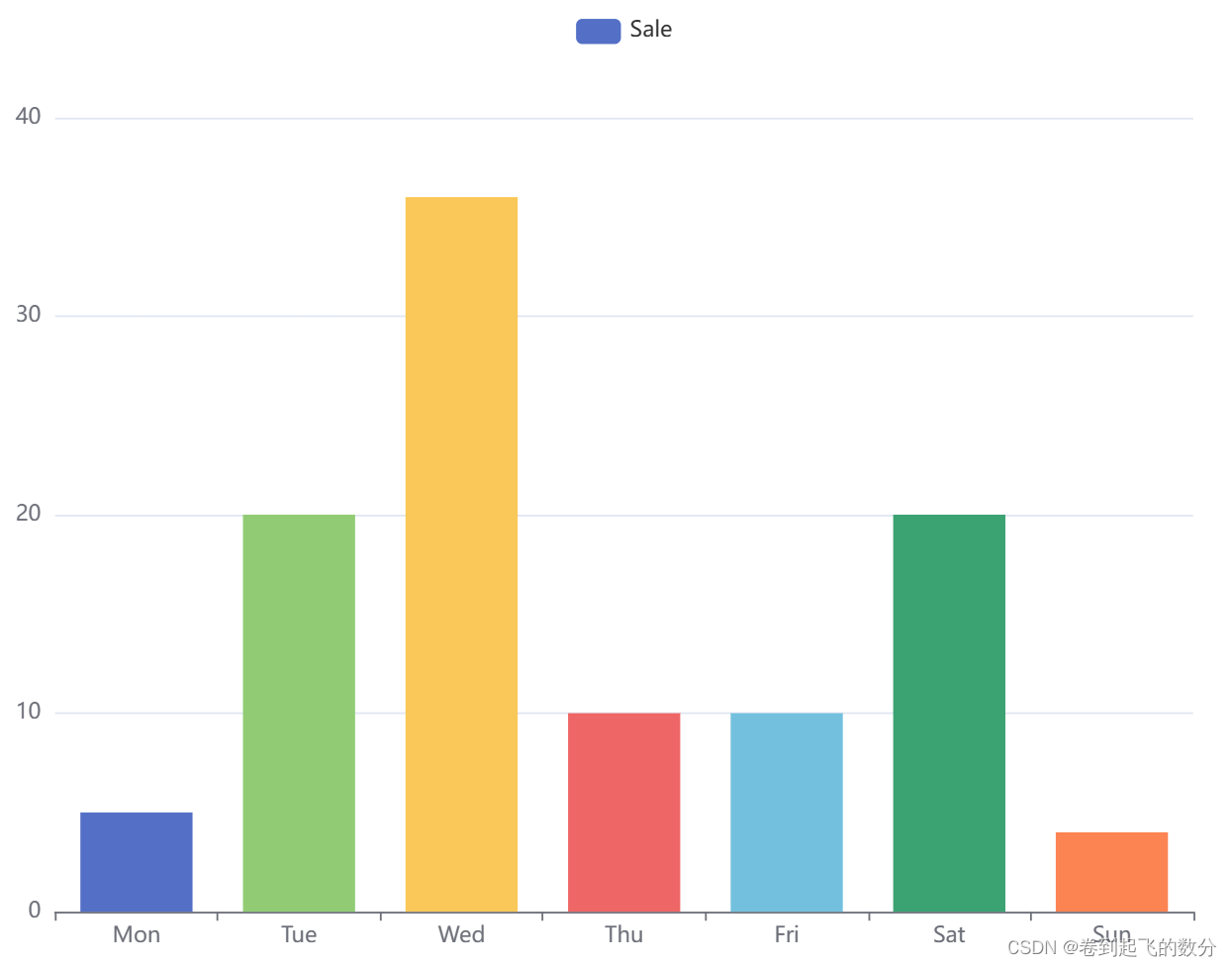
6.showBackground
- 是否显示柱条的背景色。通过 backgroundStyle 配置背景样式。
- 每一个柱条的背景样式。需要将 showBackground 设置为
true时才有效。
注意:两个参数需要同时使用才能生效
option = {
xAxis: {
type: 'category',
data: ['Mon', 'Tue', 'Wed', 'Thu', 'Fri', 'Sat', 'Sun']
},
yAxis: {
type: 'value'
},
series: [
{
data: [120, 200, 150, 80, 70, 110, 130],
type: 'bar',
showBackground: true,
backgroundStyle: {
color: 'rgba(180, 180, 180, 0.2)'
}
}
]
};
7.label
图形上的文本标签,可用于说明图形的一些数据信息,比如值,名称等。
- show:是否显示标签
- distance:距离图形元素的距离
- rotate:旋转标签。从-90°到90°。正值是逆时针。
- offset:文字偏移量。默认不偏移。例如:
[30, 40]表示文字在横向上偏移30,纵向上偏移40。
option = {
tooltip: {},
legend: {},
xAxis: {
data: ["Mon", "Tue", "Wed", "Thu", "Fri", "Sat", "Sun"]
},
yAxis: {},
series: [{
name: "Sale",
type: "bar",
data: [5, 20, 36, 10, 10, 20, 4],
colorBy: "series",
legendHoverLink: true,
label: {
show: true,
distance: 5,
rotate: 50,
offset: [5, 8]
}
}]
}